Kaj storiti, če Windows ne namesti pravilnih gonilnikov?
Ko namestite Windows 10, bo samodejno prenesel in namestil potrebne gonilnike, potrebne za zagon vašega sistema. To vključuje osnovni nabor gonilnikov; WiFi, zaslon, zvok itd., Tako da imate ob zagonu na namizje nekaj uporabnega sistema. Ko se zaženete, bo Windows 10 našel bolj specifične gonilnike za vas. Vse to poteka brez težav, včasih pa Windows ne namesti ustreznih gonilnikov.
Če se to zgodi, morate ročno namestiti gonilnike. Obstajata dva načina. Prvi je, da preprosto poiščete proizvajalca računalnikov / prenosnikov in od tam prenesete gonilnike. V večini primerov bodo ti gonilniki delovali, vendar bo v sistemu Windows 10 mogoče najti več posodobljenih gonilnikov, kar je druga metoda, s katero se bodo spopadli. Tukaj je tisto, kar morate storiti.
Prisilna kontrola voznikov
Odprite upravitelja naprav z upravnimi pravicami. Razširite seznam naprav, za katere želite namestiti gonilnik. Če ne vidite vrste naprave, za katero bi morali namestiti gonilnike, jo boste morali namestiti s svojega Proizvajalec PC / prenosnih računalnikov ali boste morali preveriti spletno mesto tistega, ki je proizvajal strojno opremo, npr the
Spletno mesto Nvidia za gonilnike GPU-ja če imate Nvidia GPU.Če je naprava na seznamu, kliknite z desno tipko miške in izberite »Posodobi gonilnik«. To storite tudi, če nimate nameščenih gonilnikov.
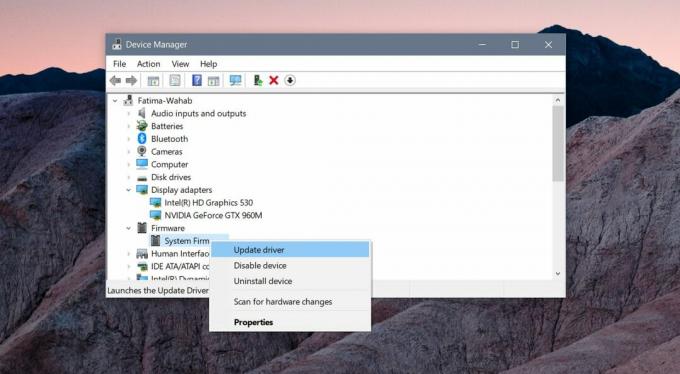
V oknu, ki se odpre, kliknite možnost »Samodejno iskanje posodobljene programske opreme gonilnika«. Na voljo je možnost "Brskanje po računalniku glede programske opreme gonilnikov" ročna namestitev gonilnikov, ne samodejno iskanje gonilnikov sistema Windows.
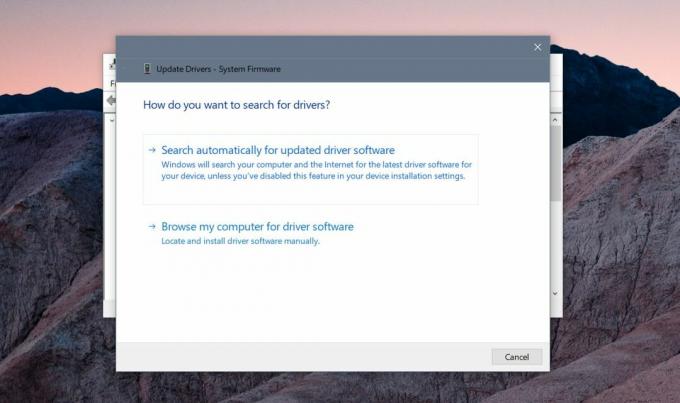
Dovoli sistemu Windows, da poišče razpoložljive gonilnike. Če Windows ni namestil ustreznih gonilnikov, jih bo prisilil, da jih poišče in prenese.
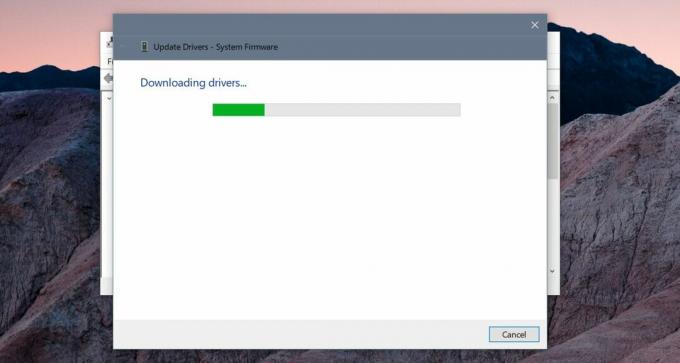
Gonilnik takoj prenese in namesti.
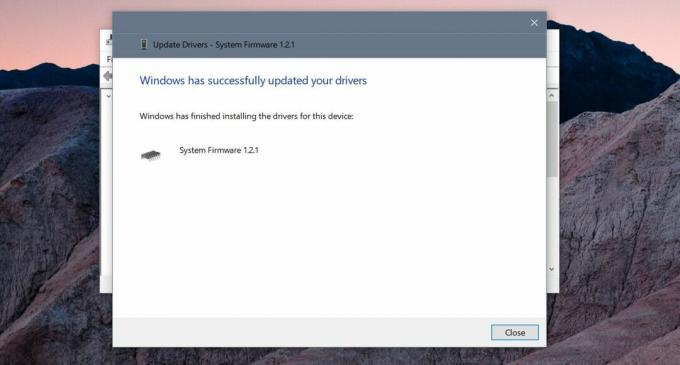
V nekaterih primerih boste morda morali znova zagnati sistem, da bo gonilnik začel delovati. Običajno vam bo Windows povedal, ali morate znova zagnati sistem, če pa ne pove, da potrebujete ponovni zagon in vaš gonilnik ne začne takoj delovati, ga vseeno znova zaženite.
Za naprave, ki niso na seznamu, poiščite gonilnike proizvajalca naprave in jih namestite. Pri tem ne boste dobili najnovejšega in najprimernejšega gonilnika, vendar se bo naprava prikazala v upravitelju naprav in nato lahko poiščete posodobljen gonilnik.
V nekaterih primerih boste morda morali omogočiti strojno opremo. To se večinoma zgodi v primeru Bluetooth. Nekateri prenosniki imajo nastavitev v BIOS ki jo lahko omogočijo ali onemogočijo. To lahko velja tudi za druge naprave in če je to tako, boste morali omogočiti napravo in nato poiskati gonilnike zanjo. Na splošno to ne velja za zaslonske ali zvočne naprave.
Iskanje
Zadnje Objave
Pokrovite okna in skrijejte glave, da boste pridobili več prostora
Pripomočki za prilagajanje in upravljanje oken na splošno omogočajo...
Pretvorite video datoteko Windows Media Center (.wtv) v druge formate
Privzeti video format za snemanje videoposnetka v Windows Media Cen...
Prinesite funkcijo samodejnega shranjevanja v beležnico ++ s samodejnim shranjevanjem [vtičnik]
Procesorji besedila, kot je MS Word, lahko povrnejo vaše podatke v ...



![Prinesite funkcijo samodejnega shranjevanja v beležnico ++ s samodejnim shranjevanjem [vtičnik]](/f/afbf431c4b2ea987aeefc7dc93bbf3a8.png?width=680&height=100)